LIVE画面下部のライン上にあるタップするポイントの間隔は、「通常」と「広い」の2種類から設定可能です。
設定変更方法、「通常」と「広い」ではどう違うのかを解説します。
ライン間隔設定のやり方
楽曲を選択してユニット確認画面まで進んだら、画面右上の LIVE設定 をタップ。
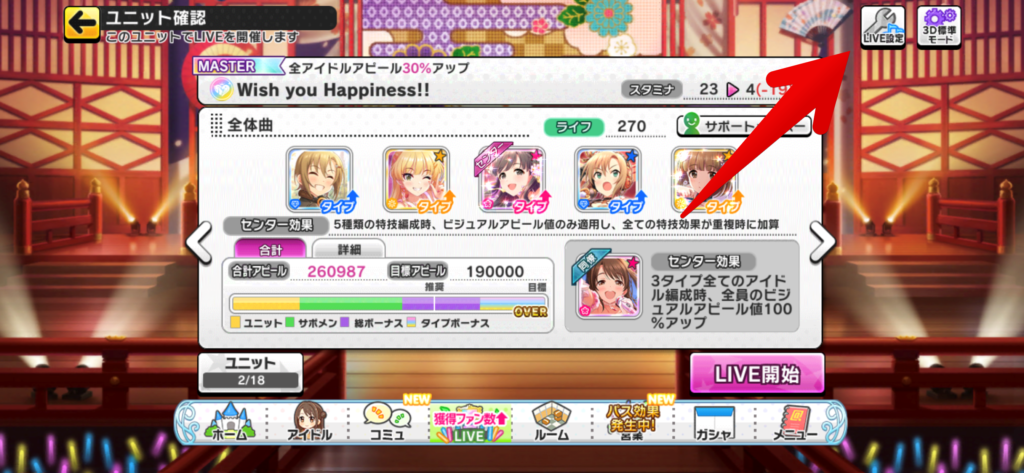
画面を下にスクロールすると、「ライン間隔設定」の項目があります。「通常」か「広い」のどちらかを選んで、OK をタップで設定完了です。
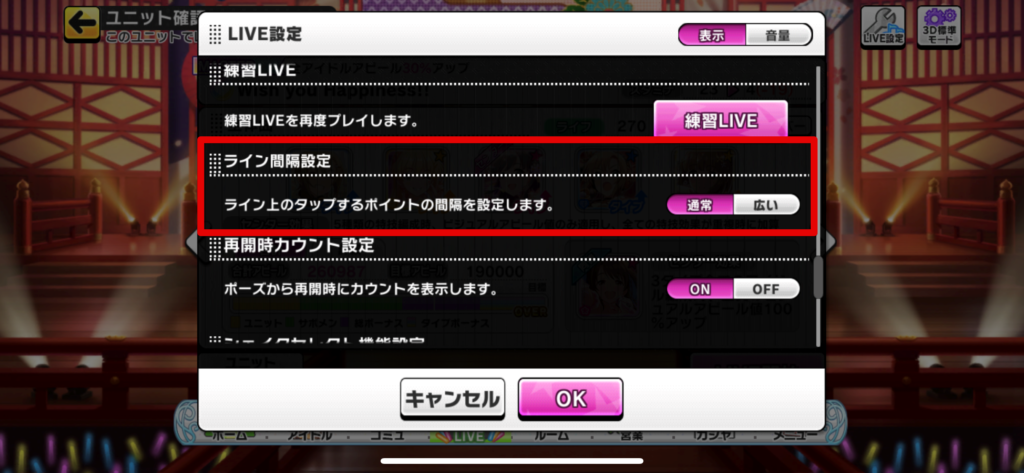
「通常」と「広い」の違い比較
「通常」と「広い」では、どのように変わるのか比べてみましょう。
まず「通常」がこちら。
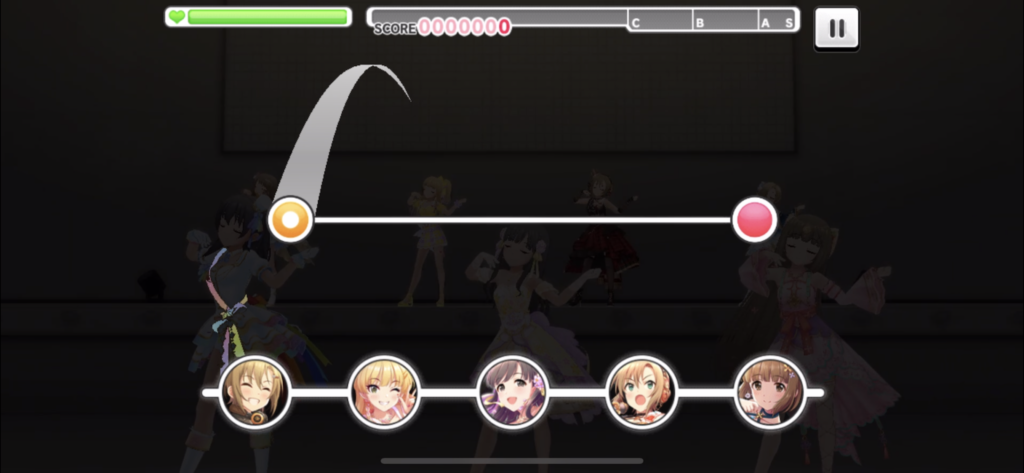
次に「広い」がこちら。
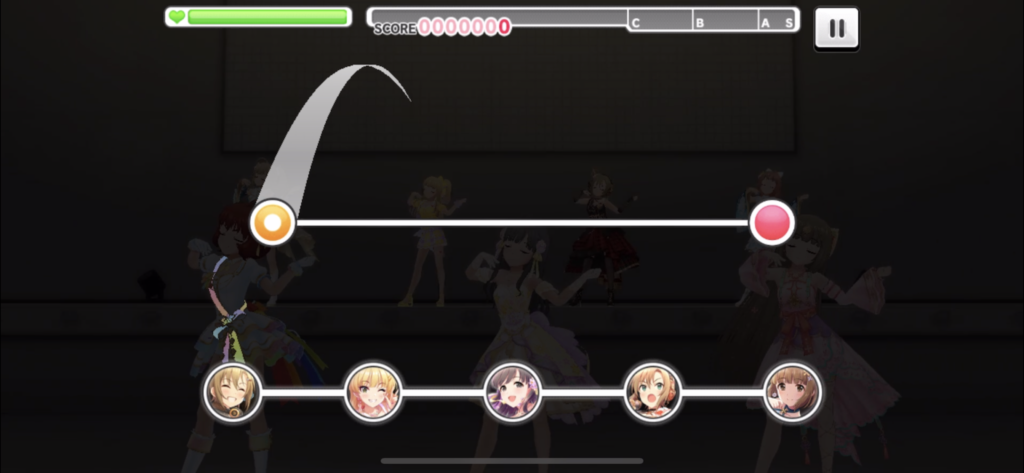
2つ並べてみるとこんな感じ。
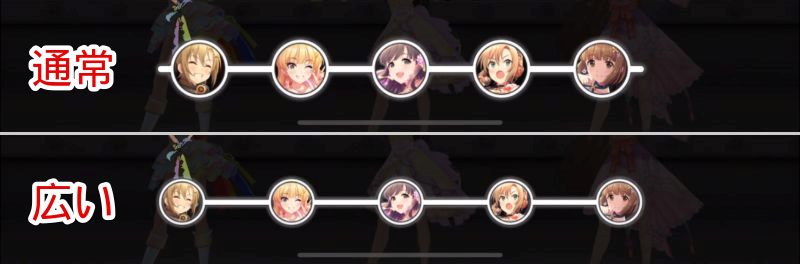
「広い」の方がアイコンが小さくなり、少しだけ横に広がっています。
端末が小さい場合や、手が大きくて指がぶつかる場合は、「広い」にすると多少プレイしやすくなるかもしれません。
個人的にはどちらにしても、あまり変化は感じませんでした。



